نرم افزار Microsoft Office به شما امکان می دهد از جداول برای نگهداری پایگاه داده ، محاسبات و کل داده ها استفاده کنید. برای وضوح بیشتر ، گاهی اوقات شما باید بسته به محتوای آنها ، گروه هایی از سلول ها را انتخاب کنید.
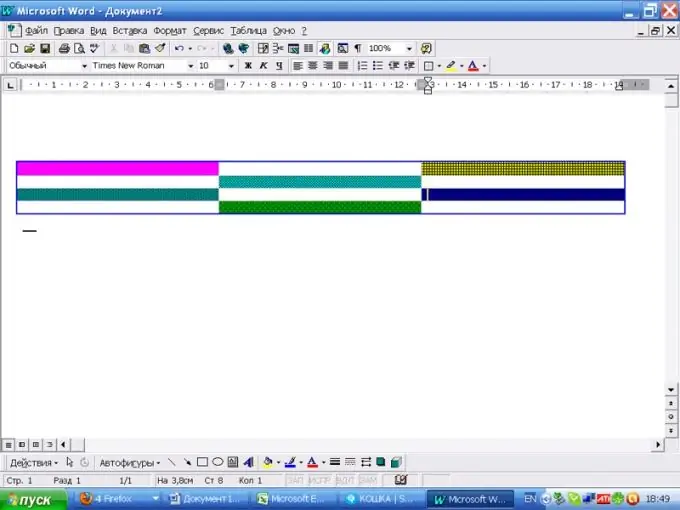
ضروری
بسته MS Office
دستورالعمل ها
مرحله 1
غالباً از زمینه ای رنگی برای برجسته سازی یک سلول یا گروهی از سلول ها استفاده می شود. برای نقاشی روی یک سلول در Microsoft Word ، یک جدول رسم کنید. در منوی اصلی ، موارد "Table" ، "Add table" را انتخاب کنید.
دکمه سمت چپ ماوس را در خانه ای که می خواهید انتخاب را شروع کنید فشار دهید و بدون اینکه آن را آزاد کنید ، انتخاب را روی کل گروه گسترش دهید. در فهرست اصلی ، مورد "Format" و سپس "Borders and Pills" را انتخاب کنید. می توانید رنگ و الگوی پر را انتخاب کنید و همچنین مرزهای سلول را سبک کنید.
گام 2
در MS Office Word 2007 ، رابط کاربری کمی متفاوت است. بر روی نماد "Borders" کلیک کنید ، برگه "Fill" را انتخاب کنید. در قسمت پایین سمت راست ، از لیست کشویی ، بخشی از سندی را که می خواهید پر کردن را به آن اعمال کنید ، انتخاب کنید: صفحه ، سلول یا پاراگراف. در این نسخه از Word ، همچنان می توان الگویی را برای سلول یا گروهی از سلول ها اعمال کرد و همچنین مرزها را سبک کرد.
مرحله 3
در ویرایشگر صفحه گسترده MS Office Excel ، برای نقاشی روی یک سلول ، در منوی اصلی ، مورد "Format" و سپس "Cell" را انتخاب کنید. در کادر گفتگو ، برگه "View" را انتخاب کنید. در اینجا می توانید از لیست لیست رنگی مناسب برای میز خود و در صورت لزوم الگویی انتخاب کنید.
مرحله 4
در Excel 2007 ، در نوار خاصیت ، در گروه Font ، هنگامی که روی نماد پر کردن می روید ، نوار ابزار "تغییر رنگ پس زمینه سلول های انتخاب شده" ظاهر می شود. بر روی مثلث رو به پایین در کنار نماد کلیک کنید تا سایه مناسبی را از لیست کشویی انتخاب کنید.
مرحله 5
به منظور رنگ آمیزی سلول در MS Access ، در منوی اصلی مورد "Format" و سپس "Cell" را انتخاب کنید. در کادر محاوره ای Grid View ، یک رنگ زمینه سلول را از لیست کشویی Background Color انتخاب کنید.
مرحله 6
در MS Office Access 2007 ، نماد پر کردن را در صفحه ویژگی های گروه Font انتخاب کنید. لیست کشویی را در کنار آن باز کرده و رنگ مورد نظر را انتخاب کنید. اگر سایه مناسبی در پالت رنگهای استاندارد وجود ندارد ، روی دکمه "رنگهای بیشتر" کلیک کنید و جستجوی خود را در آنجا ادامه دهید.







